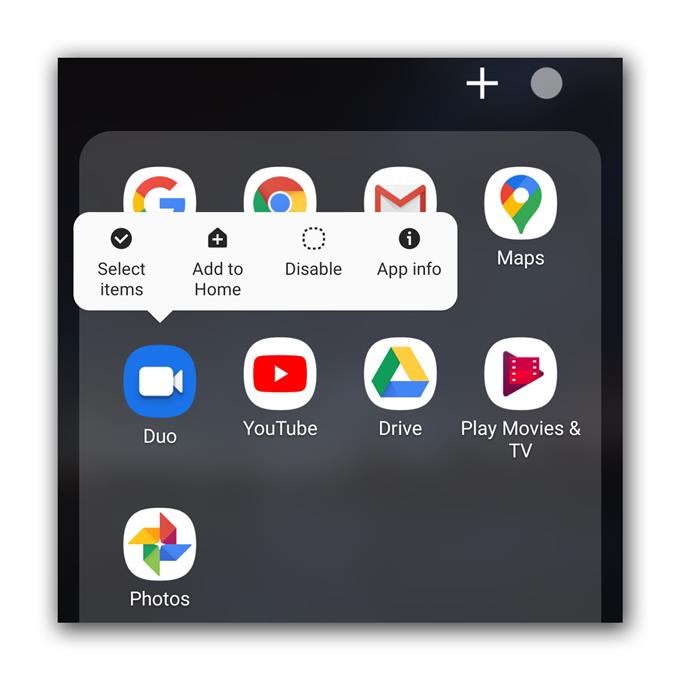Google Duo’nun Android telefonlarında açıldığında çöktüğünü bildiren bazı okuyucularımız var. Uygulama çökmeleri ara sıra ortaya çıkabilir, ancak genellikle oldukça küçüktür. Ama mesele şu ki, sorun ne kadar küçük olursa olsun, yapmanız gerekeni yapmanıza engel oluyor ve bu bazen çok sinir bozucu ve sinir bozucu oluyor.
Bu yazıda, Duo cihazınızda sürekli çökerse ne yapacağınızı göstereceğim. Tüm olasılıkları inceleyeceğiz ve sorunun ne olduğunu anlayana ve umarım çözebilinceye kadar bunları birbiri ardına dizmeye çalışacağız. Bu yayın size yardımcı olabileceğinden okumaya devam edin.
Google Duo Açıldığında Çöküyor
Gerekli Zaman: 12 dakika
Google Duo, Android telefonunuza önceden yüklenmiş bir uygulama olarak gelir. Yani bir sorunu varsa, uygulama veya ürün yazılımının kendisiyle ilgili küçük bir sorun olabilir. Şimdi, bu sorun hakkında yapmanız gerekenler.
- Telefonunuzu yeniden başlatmaya zorlayın
Bunun yalnızca uygulamadaki veya bellenimdeki küçük bir aksaklığın neden olduğu bir sorun olmadığından emin olmalıyız. Başka bir şeyden önce zorunlu yeniden başlatmayı yapmanızın nedeni budur.
Zorunlu yeniden başlatma, telefonunuzun belleğini yenileyecek ve tüm hizmetleri ve uygulamaları yeniden yükleyecektir ve Google Duo’nun tekrar çalışması için yapmanız gereken tek şey bu olabilir. İşte böyle yapılır:
1. Sesi azaltma düğmesini ve açma / kapatma tuşunu 10 saniye basılı tutun. Bu, telefonunuzu kendini kapatmaya ve tekrar açmaya zorlar.
2. Logo gösterildiğinde, her iki tuşu da bırakın ve cihaz yeniden başlatılıncaya kadar bekleyin.Yeniden başlattıktan sonra Duo’yu başlatın ve hala çöküp çökmediğine bakın.

- Duo’nun önbelleğini ve verilerini temizle
İlk çözüm ve Google Duo açıldıktan sonra da kilitlenmeye devam ettikten sonra, yapmanız gereken uygulamayı sıfırlamaktır. Bu, varsayılan ayarlarına ve yapılandırmasına geri getirmek için önbelleğini ve verilerini temizlemeniz gerektiği anlamına gelir. Bunu nasıl yapacağınız aşağıda açıklanmıştır:
1. Duo simgesinin bulunduğu ekrana gidin.
2. Seçenekler gösterilinceye kadar Duo simgesine uzun dokunun.
3. Uygulama bilgisi’ne dokunun.
4. Depolama’ya dokunun.
5. Önbelleği temizle’ye dokunun.
6. Şimdi, Verileri temizle’ye ve onaylamak için Tamam’a dokunun..Çoğu zaman, böyle bir sorun oluştuğunda, özellikle söz konusu uygulama önceden yüklüyse, önbelleğini ve verilerini temizlemek sorunu düzeltmek için yeterlidir.

Araçlar
- Google Duo
Malzemeler
- Android
Ancak, Google Duo yukarıdaki prosedürleri uyguladıktan sonra açıldığında çökerse, bunun bir ürün yazılımı sorunu olması mümkündür. Duo önceden yüklenmiş bir uygulamadır, bu yüzden kaldıramaz ve yeniden yükleyemezsiniz. Daha sonra yapmanız gereken Play Store’u başlatmak ve Uygulamalarım’a gitmek. Kullanılabilir bir güncelleme olup olmadığını görmeye çalışın. Varsa, uygulamayı güncelleyin ve ne olduğunu görün.
Uygulama güncellemeden sonra hala kilitleniyorsa veya kullanılabilir güncelleme yoksa, telefonunuzu sıfırlamaktan başka seçeneğiniz yoktur. Sıfırlamadan önce, silinecek olan önemli dosyalarınızın ve verilerinizin bir kopyasını oluşturduğunuzdan emin olun. Hazır olduğunuzda, telefonunuzu sıfırlamak için şu adımları izleyin:
- Ekranın üstünden aşağı doğru kaydırın ve ardından Ayarlar simgesine dokunun.
- Genel yönetim öğesini bulup dokunun.
- Sıfırla’ya dokunun.
- Fabrika verilerine sıfırla’ya dokunun.
- Ekranı aşağı doğru kaydırın ve Sıfırla’ya dokunun.
- İstenirse PIN kodunuzu, Şifrenizi veya Deseni girin.
- Son olarak, Tümünü sil’e dokunun.
Sıfırlamadan sonra sorun çözülmelidir. Telefonunuzu yeni bir cihaz olarak ayarlayın ve uygulamaları tek tek yüklemeyi deneyin.
Umarım size yardımcı olabiliriz. Lütfen Youtube kanalımıza abone olarak bizi destekleyin.
- Hangouts Mikrofonu Çalışmıyor, Diğer Kullanıcılar Duyamıyor
- Kamera Hangouts’ta çalışmıyor, Video Görüşmeleri Başarısız
- Yakınlaştırma Etkinleştirme E-postasını Alamazsanız Ne Yapmalı?